Ako opraviť chybu Adobe Reader 14 v systéme Windows 10
Ako môžem opraviť chybu programu Adobe Acrobat Reader 14?
- Aktualizácia programu Adobe Reader
- Opravte súbor PDF
- Extrahovať strany z PDF
- Otvorte súbor PDF s alternatívnym softvérom
Chyba aplikácie Adobe Reader 14 je chybové hlásenie, ktoré sa zobrazí pre niektorých používateľov pri pokuse o otvorenie dokumentov PDF. Zobrazia sa úplné chybové hlásenia: Pri otváraní tohto dokumentu sa vyskytla chyba. Vyskytol sa problém pri čítaní tohto dokumentu (14).
V dôsledku toho užívatelia nemôžu otvoriť súbory PDF v AR, keď sa objaví toto chybové hlásenie. Tu je niekoľko riešení, ktoré môžu opraviť chybu Adobe Reader 14.
RIEŠENIE: Chyba aplikácie Adobe Acrobat Reader 14
1. Aktualizujte Adobe Reader
Chyba programu Adobe Reader 14 bude často spôsobená zastaraným softvérom spoločnosti Adobe. Dokumenty PDF vytvorené s najnovším softvérom Adobe sa nebudú vždy otvárať v starších verziách AR. Aktualizácia softvéru AR na najnovšiu verziu pravdepodobne problém vyrieši, ak sú k dispozícii aktualizácie.
Aktualizácie môžete skontrolovať otvorením aplikácie Adobe Reader a kliknutím na položku Pomocník > Vyhľadať aktualizácie . Otvorí sa okno aktualizátora, z ktorého môžete aktualizovať softvér. Najnovšiu verziu verzie AR môžete tiež získať kliknutím na položku Inštalovať na tejto webovej stránke.
2. Opravte súbor PDF
Ak sa súbor PDF nejakým spôsobom poškodí, môže sa zobraziť aj chybové hlásenie programu Adobe Reader 14. Možno budete musieť súbor opraviť, aby ste ho otvorili. Dokumenty PDF môžete opraviť pomocou softvéru DataNumen PDF. Prípadne postupujte podľa pokynov nižšie a opravte dokument PDF pomocou PDFaid.com.
- Po prvé, kliknutím tu otvoríte webový nástroj PDFaid.com vo vašom prehliadači.

- Na tejto stránke stlačte tlačidlo Vybrať súbor PDF .
- Potom vyberte dokument, ktorý sa v aplikácii Adobe Reader neotvorí.
- Do textových polí môžete zadať niektoré voliteľné vlastnosti PDF.
- Ak chcete dokument opraviť, kliknite na položku Opraviť PDF .
- Potom môžete kliknutím na položku Prevziať PDF uložiť opravený dokument.
3. Extrahujte strany z PDF
Niektorí používatelia potvrdili, že extrakcia stránok z dokumentov PDF môže opraviť chybu Adobe Reader 14. Potom, čo ste ich museli extrahovať, musíte tieto stránky otvoriť samostatne v aplikácii Adobe Reader. Takto môžete extrahovať stránky z PDF pomocou extraktora PDF Sejda.
- Kliknutím sem otvoríte extraktor Sejda PDF v prehliadači.

- Stlačením tlačidla Odovzdať súbory PDF vyberte dokument na pevnom disku.
- Môžete tiež kliknúť na malú šípku a vybrať súbor zo služby Disk Google alebo Dropbox.
- Kliknutím na miniatúry obrázkov vyberte stránky, ktoré sa majú extrahovať z dokumentu.

- Stlačte tlačidlo Extrahovať strany .
- Potom sa otvorí okno, z ktorého môžete kliknutím na tlačidlo Download (Prevziať) uložiť extrahovaný PDF.

4. Otvorte PDF s alternatívnym softvérom
Toto rozlíšenie nemusí byť presne oprava, ale Adobe Reader obsahuje množstvo alternatív. Dokument sa môže otvoriť v alternatívnom softvéri PDF av prehliadačoch, ako je napríklad Edge. Foxit Reader je pozoruhodný freeware alternatíva, že môžete otvoriť PDF dokumenty s. Kliknite na tlačidlo Free Foxit Reader na tejto webovej stránke a pozrite sa na to.
Softvér Universal otvárač súborov (UFO) tiež otvára širokú škálu súborov. Tak, univerzálny prehliadač súborov môže tiež otvoriť PDF dokument, ktorý nemôžete otvoriť v AR. Tento softvérový sprievodca poskytuje ďalšie podrobnosti pre UFO.

Niektoré z týchto riešení pravdepodobne opravia chybu programu Adobe Reader 14, takže môžete súbor PDF otvoriť. Niektoré tipy v tomto článku môžu tiež opraviť dokumenty PDF, ktoré sa neotvoria v softvéri Adobe.

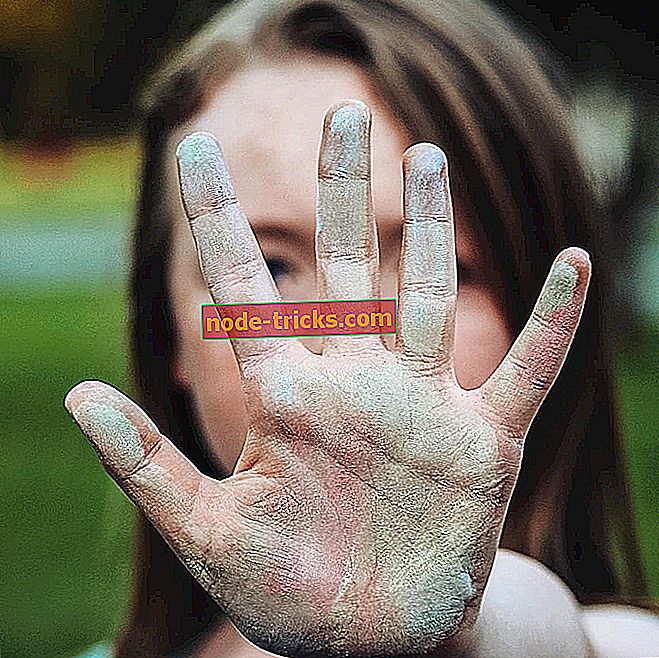
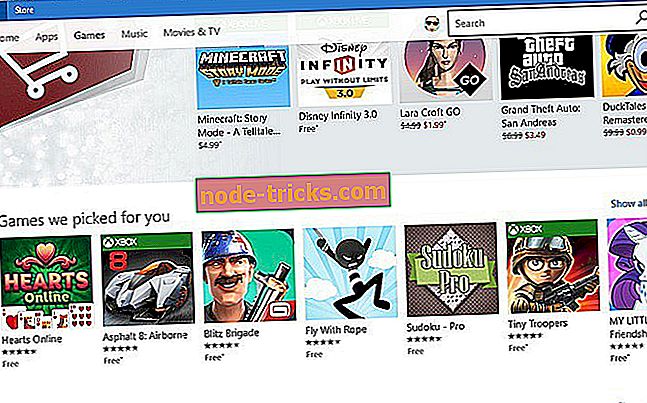




![„Operácia zlyhala. Objekt sa nepodarilo nájsť “Chyba programu Outlook [FIX]](https://node-tricks.com/img/fix/926/operation-failed-3.png)
